Hur man använder Siri med AirPods och AirPods Pro
Miscellanea / / August 05, 2021
Om du är en iOS-användare är du förmodligen bekant med Airpods och Airpods pro. Båda hörlurarna är små och designade med en mikrofon som ansluts trådlöst till din iPhone. Inte bara kan du lyssna på musik och prata med Airpods. Men du kan också prata med Siri och utföra uppgifter som att justera volymer etc. Men du kan göra mer om du använder Siri med Airpods och Airpods Pro för att göra ditt liv enklare.
Du kan använda Siri utan att röra vid din iPhone, bara med röstkommandon, för att få all nödvändig information och uppgifter gjort. Det låter väldigt coolt och lyckligtvis är det möjligt och väldigt enkelt att använda.

Innehållsförteckning
-
1 Hur man använder Siri med AirPods och AirPods Pro
- 1.1 Metod 1: Använd “Hey Siri” röstkommando
- 1.2 Metod 2: Slå på Siri manuellt
- 1.3 Metod 3: Använd ett meddelande meddelande
- 2 Slutsats
Hur man använder Siri med AirPods och AirPods Pro
Eftersom det finns tre sätt att sätta på och använda Siri med dina Airpods och Airpod Pro, så kommer vi att nämna alla metoder nedan, som fungerar både för Airpods och Airpods Pro.
Metod 1: Använd “Hey Siri” röstkommando
Om du har ställt in Siri på din iOS-enhet behöver du bara säga ett kommando och Siri svarar. Med dina Airpods är det väldigt enkelt att ringa Siri och göra vissa uppgifter och få information; Men för de flesta iOS-enheter måste funktionen aktiveras manuellt.
Steg 1) För det första, gå till din inställningar appen på din iOS-enhet och på sidan Inställningar klickar du på Siri & Sök alternativ.
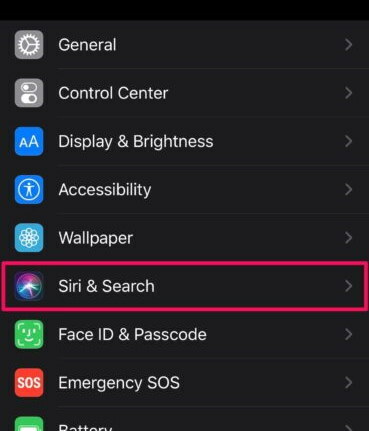
Steg 2) Nu, på Siri & Search-sidan, växlar du på Lyssna på “Hey Siri” alternativ kan du anpassa rösten nedan genom att klicka på Siri-röstalternativet och välja en.
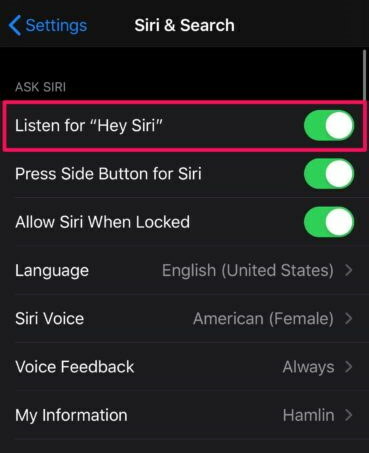
Steg 3) Slutligen behöver du nu bara säga Hej Siri och Siri kommer att svara på dig via Airpods.
Metod 2: Slå på Siri manuellt
Både för Airpod och Airpod Pro finns en beröringssensor för att växla mellan brusreducering och transparensläge eller för att styra låtar, volym etc. Du kan aktivera Siri manuellt genom att dubbelklicka på för att trycka och hålla fingret på pekssensorn.

Om du använder en äldre version av Airpod och Airpod Pro, föreslås att du måste ringa till Siri genom att trycka på vardera sidan om Airpods. Denna teknik gäller endast för första och andra generationens AirPods. Men om du använder en nyare version av Airpod eller Airpod Pro. För att ringa Siri för att lyssna på dig måste du trycka och hålla inne kraftsensorn på Airpod.

Metod 3: Använd ett meddelande meddelande
Hittills har du lärt dig hur man ringer till Siri via röstkommando och manuellt, men det finns ett tredje sätt för dem som använder andra generationens Airpod och Airpod Pro. Med H1 Chip och iOS V13.2 har en ny funktion introducerats. Nu kan Siri läsa dina textmeddelanden när du får dem, funktionen är fantastisk. Det sparar dig besväret att kontrollera din telefon under körning; för att använda den här funktionen måste du dock aktivera den här funktionen.
Steg 1) För det första, öppna upp inställningar app gå sedan över till Meddelanden alternativet på sidan Inställningar.
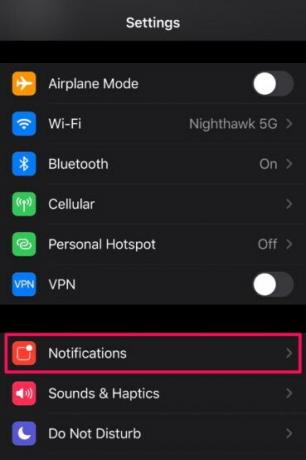
Steg 2) Klicka på aviseringssidan Meddela meddelanden med Siri alternativet är det som standard avstängt så att du måste aktivera funktionen.

Steg 3) Nu, växla på Meddela meddelanden med Siri och se till att under etiketten Meddela meddelanden från Meddelanden alternativet är aktiverat.
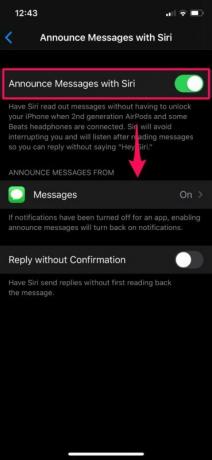
Dessutom, om du vill svara på meddelandet med Siri utan att läsa det kan du växla till alternativet Svara utan bekräftelse nedan.
Slutsats
Det här är tre sätt som du kan använda Siri via dina Airpods och Aipods Pro. Först och främst, om du bara vill att Siri ska lista till dig när som helst, så ringer du. Du måste aktivera kommandofunktionen Hey Siri. Efter det behöver du bara säga, och Siri kommer att svara.
Den andra metoden är lite annorlunda för Airpods och AirPods pro. För första och andra generationen måste du trycka på sidan av dina Airpods för att manuellt kalla Siri. Om du använder den senaste versionen av Airpods, behöver du bara trycka och hålla inne kraftsensorn för att ringa Siri.
Den sista metoden är mycket användbar om du aktiverar meddelandet Meddelande på Siri-funktionen på din iOS-enhet. Sedan närhelst du får ett meddelande på din enhet. Siri kommer att läsa det åt dig och kommer också att fråga dig vad du ska svara.
Redaktörens val:
- Så här använder du Siri-förslag i Mail-appen på iOS och macOS
- Ändra Siris röst, accent, kön och språk i iOS, iPadOS eller macOS
- Använd Siri för att spela låtar i Spotify; Som att använda Siri för Apple Music!
- Använd AirPods för att boka en hytt på Uber via Siri
- Åtgärda iPad-meddelandeljud fungerar inte
Rahul är en datavetenskaplig student med ett stort intresse för teknik- och kryptovaluta-ämnen. Han tillbringar större delen av sin tid med att antingen skriva eller lyssna på musik eller resa oskådda platser. Han tror att choklad är lösningen på alla hans problem. Livet händer och kaffe hjälper.



